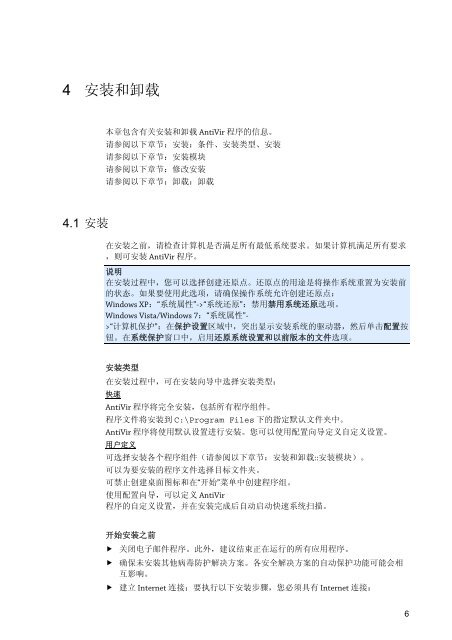Avira AntiVir Personal – 免费防病毒软件
Avira AntiVir Personal – 免费防病毒软件
Avira AntiVir Personal – 免费防病毒软件
You also want an ePaper? Increase the reach of your titles
YUMPU automatically turns print PDFs into web optimized ePapers that Google loves.
4 安装和卸载<br />
4.1 安装<br />
本章包含有关安装和卸载 <strong>AntiVir</strong> 程序的信息。<br />
请参阅以下章节:安装:条件、安装类型、安装<br />
请参阅以下章节:安装模块<br />
请参阅以下章节:修改安装<br />
请参阅以下章节:卸载:卸载<br />
在安装之前,请检查计算机是否满足所有最低系统要求。如果计算机满足所有要求<br />
,则可安装 <strong>AntiVir</strong> 程序。<br />
说明<br />
在安装过程中,您可以选择创建还原点。还原点的用途是将操作系统重置为安装前<br />
的状态。如果要使用此选项,请确保操作系统允许创建还原点:<br />
Windows XP:“系统属性”->“系统还原”:禁用禁用系统还原选项。<br />
Windows Vista/Windows 7:“系统属性”-<br />
>“计算机保护”:在保护设置区域中,突出显示安装系统的驱动器,然后单击配置按<br />
钮。在系统保护窗口中,启用还原系统设置和以前版本的文件选项。<br />
安装类型<br />
在安装过程中,可在安装向导中选择安装类型:<br />
快速<br />
<strong>AntiVir</strong> 程序将完全安装,包括所有程序组件。<br />
程序文件将安装到 C:\Program Files 下的指定默认文件夹中。<br />
<strong>AntiVir</strong> 程序将使用默认设置进行安装。您可以使用配置向导定义自定义设置。<br />
用户定义<br />
可选择安装各个程序组件(请参阅以下章节:安装和卸载::安装模块)。<br />
可以为要安装的程序文件选择目标文件夹。<br />
可禁止创建桌面图标和在“开始”菜单中创建程序组。<br />
使用配置向导,可以定义 <strong>AntiVir</strong><br />
程序的自定义设置,并在安装完成后自动启动快速系统扫描。<br />
开始安装之前<br />
� 关闭电子邮件程序。此外,建议结束正在运行的所有应用程序。<br />
� 确保未安装其他病毒防护解决方案。各安全解决方案的自动保护功能可能会相<br />
互影响。<br />
� 建立 Internet 连接:要执行以下安装步骤,您必须具有 Internet 连接:<br />
6